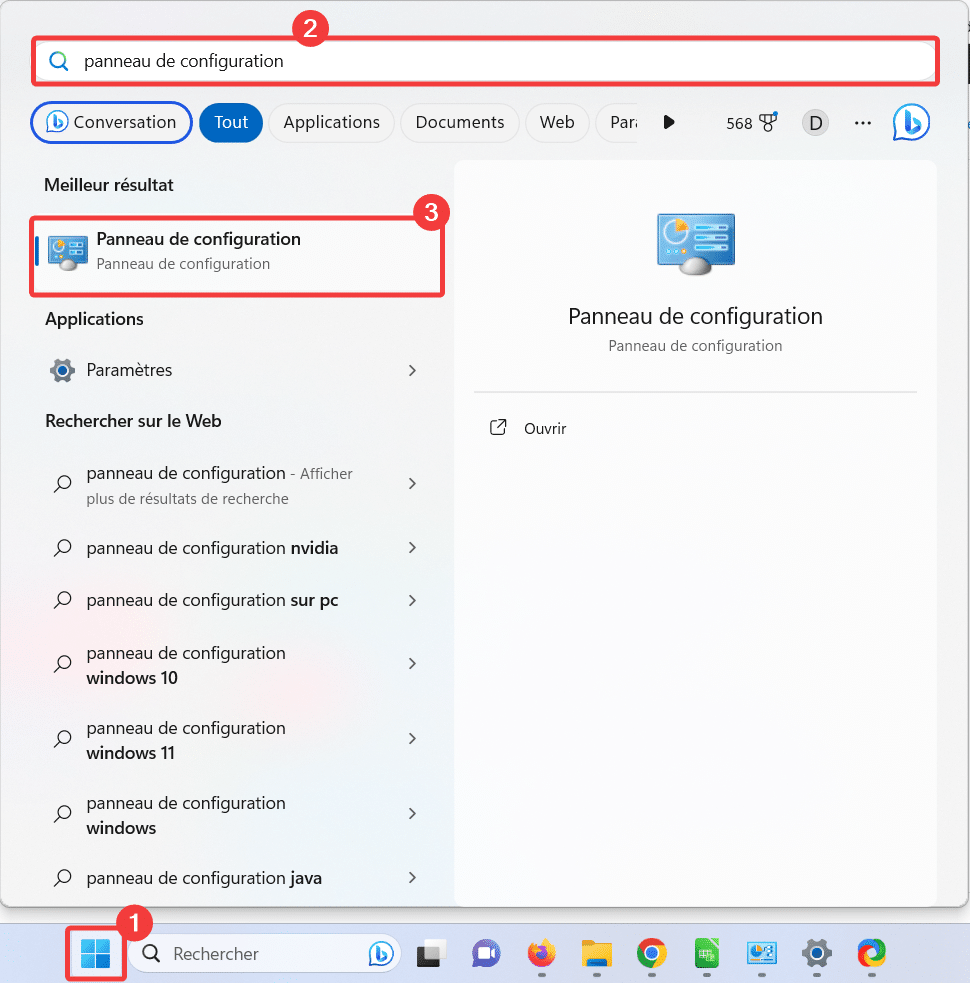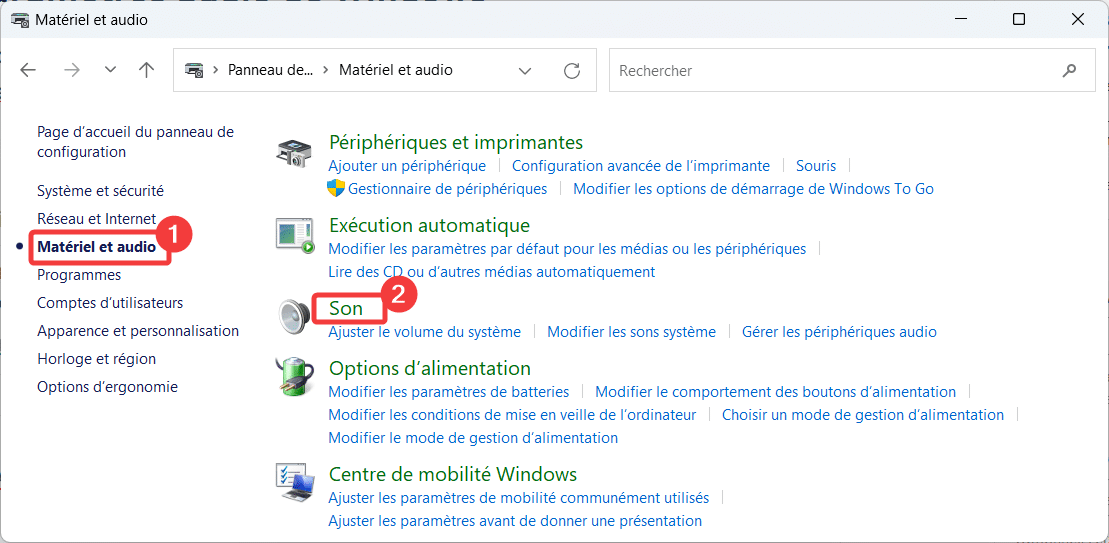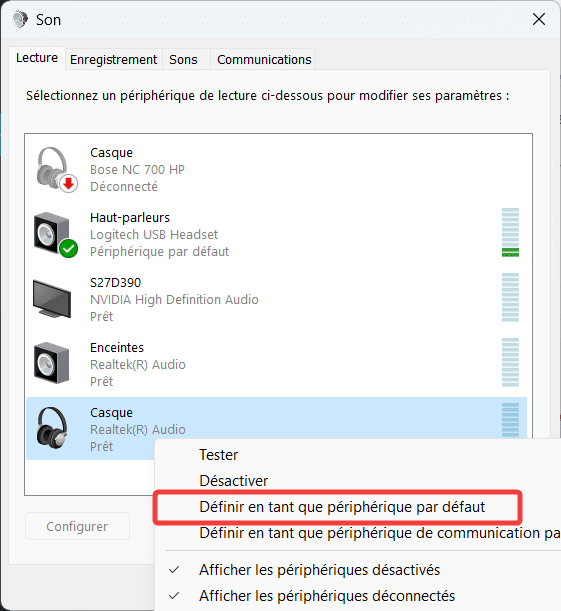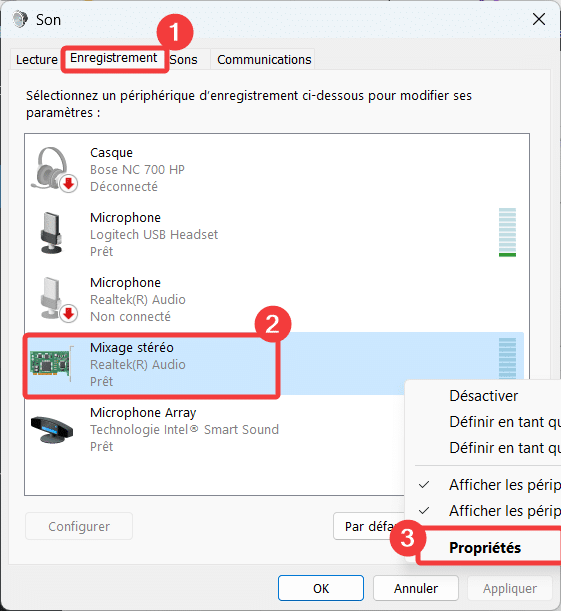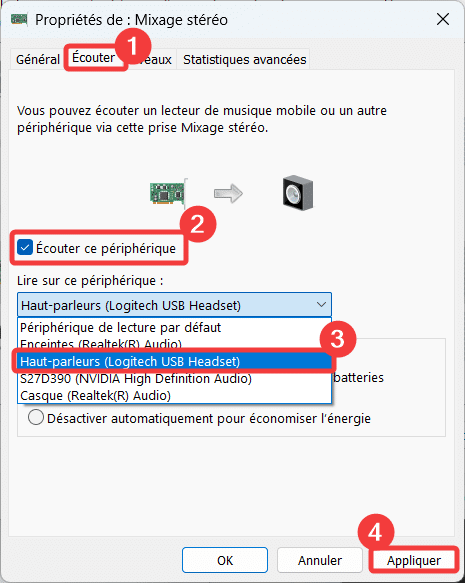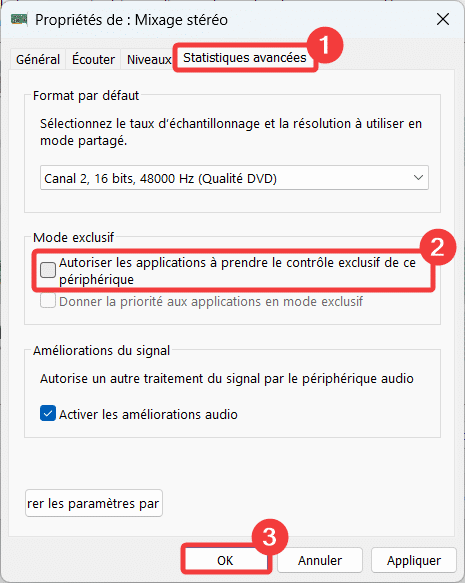Lorsque vous travaillez en binôme sur un PC, pour une formation, participer à une visio par exemple, il peut être utile de brancher deux casques audio pour diffuser le son simultanément sur les deux périphériques. Ainsi vous profitez d’une meilleure écoute et ne dérangez pas vos voisins de l’openspace. Voici comme faire sur Windows.
Depuis les paramètres audio de Windows
Windows ne comporte pas de fonction « Dual audio » comme on peut en trouver sur Mac, iOS ou Android pour utiliser deux casques simultanément. Toutefois, il est possible de router la source audio de la prise auxiliaire vers une autre sortie audio. Voici comment faire
Cette méthode ne fonctionne que si vous branchez deux casques en jack ou un jack + USB. Elle ne fonctionne pas avec deux casques en USB, ni de casques Bluetooth. Voici comment faire.
- Brancher vos deux casques audio
Connectez vos deux casques audio sur les ports de votre PC. Pour rappel, un jack + un USB ou deux jack si disponible.
- Ouvrir le panneau de configuration
Recherchez Panneau de configuration dans le menu démarrer ou ouvrez une fenêtre exécuter et tapez la commande exécuter
panel. - Accéder au paramètre Son
Allez dans Matériel et audio puis Son.
- Définir un casque en tant que périphérique par défaut
Définissez le casque Jack en tant que périphérique par défaut en faisant un clic droit sur celui-ci puis Définir en tant que périphérique par défaut. C’est important car si c’est le casque USB, ça ne fonctionnera pas. Écoutez un son si besoin pour le repérer.
- Ouvrir les propriétés de Mixage stéréo
Allez maintenant dans l’onglet Enregistrement puis faites un clic droit sur Mixage stéréo et Propriétés. Si ce dernier n’est pas actif, activez-le avec un clic droit. S’il n’est pas visible, faites un clic droit puis sélectionnez Afficher les périphériques désactivés et déconnectés.
- Sélectionner le second casque audio
Allez dans l’onglet Écouter pus cocher la case Écouter ce périphérique. Sélectionnez le second casque audio, connecté en USB ou Jack puis cliquez sur Ok.
- Désactiver le mode exclusif
Allez dans l’onglet Statistiques avancées puis décocher Autoriser les applications à prendre le contrôle exclusif de ce périphérique.
- Tester votre deuxième casque audio
Vous venez de configurer la diffusion du son sur les deux casques audio branchés sur votre PC. Testez leur fonctionnement en écoutant une vidéo sur Youtube par exemple. Une fois que vous avez terminé, vous pouvez désactiver le périphérique Mixage stéréo.
Avec l’application VoiceMeeter
L’application VoiceMeeter permet de sortir le son vers plusieurs périphériques audio en créant un hardware virtuel. L’avantage avec celle-ci : vous pouvez sortir le son vers deux casques USB, Bluetooth ou Aux et même mixer les types. Voici comment l’utiliser.
Notez que pour connecter plusieurs casques Bluetooth, votre PC doit être en version Bluetooth 5 minimum.
- Installez l’application VoiceMetter (la version standard suffit pour nos besoins) puis redémarrez votre PC.
- Branchez vos casques et ouvrez l’application.
- Dans la partie Hardware Out, sélectionnez dans A1 et A2 vos deux casques. Et c’est tout !
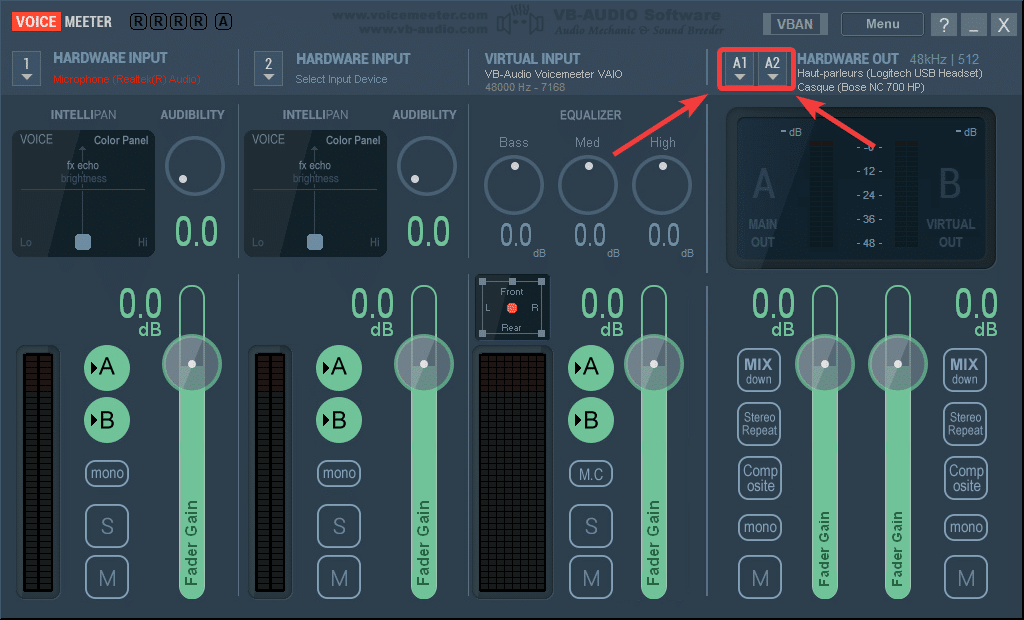
Vous pouvez également configurer le micro de chaque casque dans la partie Hardware Input si vous souhaitez participer à deux à une visio par exemple. Veiller toute fois à couper le micro lorsque vous ne l’utilisez pas, afin d’éviter les échos.
Opter pour une solution matérielle
Si vous devez couramment utiliser deux casques audio, vous pouvez vous procurer un adaptateur. Cela vous évitera les manipulations fastidieuses. Vous en trouverez pour les prises jacks, mais vous ne pourrez pas en utiliser pour les micro-casque USB. Cela ne fonctionnera pas tout simplement.
- [ Splitter Audio Jack ] L’adaptateur micro casque vous permet de connecter un casque avec une seule…
- [ Forte Compatibilité ] L’adaptateur double jack mâle est très approprié pour écouter de la…
- [ Qualité Sonore Impressionnante ] Splitter Y jack micro audio est en cuivre sans oxygène, avec…
Vous pouvez aussi opter pour une solution professionnelle, avec deux casque d’écoute Jabra Biz 150 et avec un Y de la même marque.
- Un son excellent, quel que soit l’endroit où vous travaillez : Son haute définition, microphone…
- Protège votre audition : La technologie PeakStop de Jabra élimine tous les sons forts et nocifs…
- Une conception robuste pour un confort toute la journée : Ergonomique, bandeau rembourré et…
- Suivez et prenez part aux conversations téléphoniques de vos agents – à l’aide d’un simple…
- Gestion simplifiée des appels
- Idéal pour le partage de bureaux
Et pour regarder la TV ?
Si vous voulez regarder à la télé à deux, sans déranger votre voisinage, vous pouvez aussi connecter deux casques Bluetooth sur votre TV.